本篇文章将为您介绍如何通过设置鼠标灵敏度和加速度来避免鼠标动作不流畅的现象。首先我们会简单介绍这两个概念,然后我们会告诉您如何在不同操作系统中设置这些选项,最后我们会提供一些经验和技巧,帮助您找到适合自己的设置。
内容导读:
1、鼠标灵敏度和加速度是什么? 2、如何在Windows中设置鼠标灵敏度和加速度? 3、如何在Mac OS X中设置鼠标灵敏度和加速度? 4、如何在Linux中设置鼠标灵敏度和加速度? 5、其他技巧和建议1、鼠标灵敏度和加速度是什么?
鼠标灵敏度决定了鼠标移动的距离与屏幕上光标移动的距离之间的比例。如果您把鼠标灵敏度调得太高,那么您的光标会非常灵敏,但可能也会变得不可控。而鼠标加速度则能让您在快速移动鼠标时,光标能够更快地移动。这就使得您可以在某些情况下更快地到达目的地,而当您需要精确地控制光标位置时,加速度则可以被关掉。
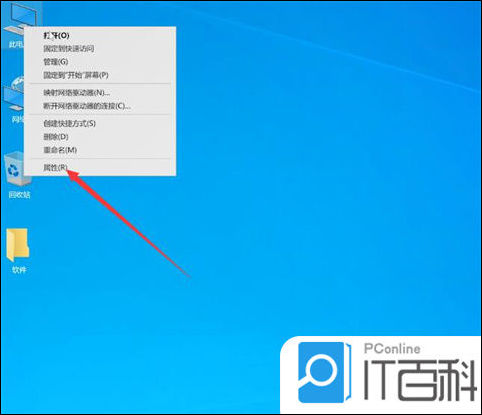
2、如何在Windows中设置鼠标灵敏度和加速度?
在 Windows 操作系统中,您可以通过以下步骤来设置鼠标灵敏度和加速度:
点击“开始”菜单,在搜索框中键入 “鼠标”,并选择“鼠标”设置。 在鼠标设置窗口中,选择“指针选项”选项卡。 您可以更改指针速度并启用加速度以帮助您快速到达屏幕上的位置。如果您需要更精细的控制,请关闭加速度。3、如何在Mac OS X中设置鼠标灵敏度和加速度?
在 Mac OS X 操作系统中,您可以通过以下步骤来设置鼠标灵敏度和加速度:
点击苹果菜单,在顶部菜单栏中选择“系统偏好设置”,然后选择“鼠标”。 您可以在“移动速度”下滑块调整鼠标灵敏度,并在“跟随速度”选项中激活或禁用鼠标加速度。4、如何在Linux中设置鼠标灵敏度和加速度?
在 Linux 操作系统中,您可以通过在终端窗口中运行命令来设置鼠标灵敏度和加速度。这些命令可能会因您使用的操作系统版本而有所不同,但一般情况下,您可以通过以下命令来设置这些选项:
xset m [速度] [加速度]
请注意,这些选项只适用于当前会话。如果您希望它们始终保持不变,请将命令添加到您的 .bashrc 等启动脚本中。
5、其他技巧和建议
除了上述步骤外,还有一些其他的技巧和建议可以帮助您优化鼠标控制,例如:
购买一个更高级别的鼠标。一些鼠标具有专为游戏设计的快捷键和靠垫等功能。 为各种应用程序设置不同的灵敏度。对于一些系统构成并存的应用程序,比如 CAD 应用程序、游戏或者网页浏览器,选择正确的指针速度是很重要的。提示:一些特殊的鼠标提供了拨动开关,可以轻取地从不同设定中切换过去。 测试您的选项并修改这些选项以寻找最适合您的设置。总结
通过调整鼠标灵敏度和加速度,您可以提高鼠标控制能力。我们建议您进行多次测试,寻找最适合您的设置。然后,尝试将这些选项添加到启动脚本中,以确保设置能够持续下去。如果您需要任何帮助或建议,请联系操作系统的制造商或开发人员。
郑重声明:本文由网友发布,不代表盛行IT的观点,版权归原作者所有,仅为传播更多信息之目的,如有侵权请联系,我们将第一时间修改或删除,多谢。